在手机上使用WPS办公神器进行文件管理是非常方便的,但是很多用户可能会遇到一个问题,那就是如何在手机WPS文件夹中新建一个文件夹或者文档,其实操作起来并不复杂,只需在WPS中找到新建文件夹或者新建文档的选项,点击后即可轻松创建所需文件夹或文档。通过这种简单的操作,用户可以更加方便地管理手机中的文件,并提高工作效率。
手机WPS文件夹中如何新建文档
具体方法:
1.第一步:打开手机wps,点击红色箭头标记的按钮。
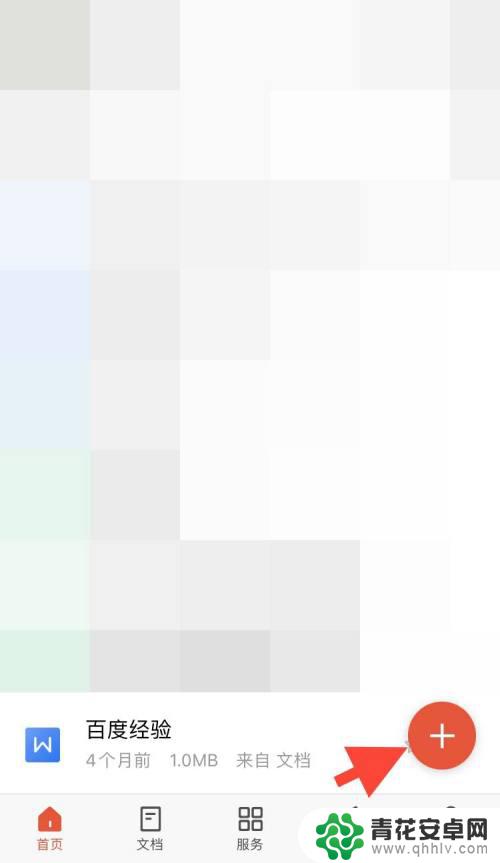
2.第二步:在下拉菜单中,选择“文件夹”。
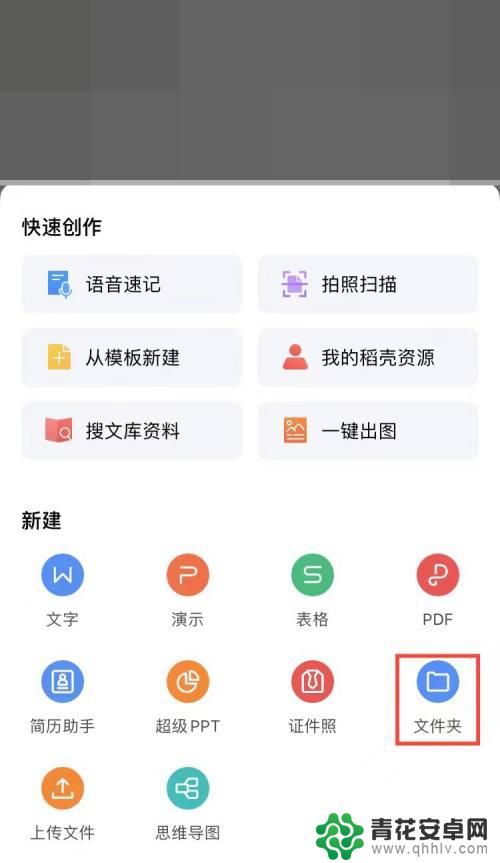
3.第三步:在“新建文件夹”界面中,选择“个人文件夹”。点击下方“立即创建”按钮就可以了。
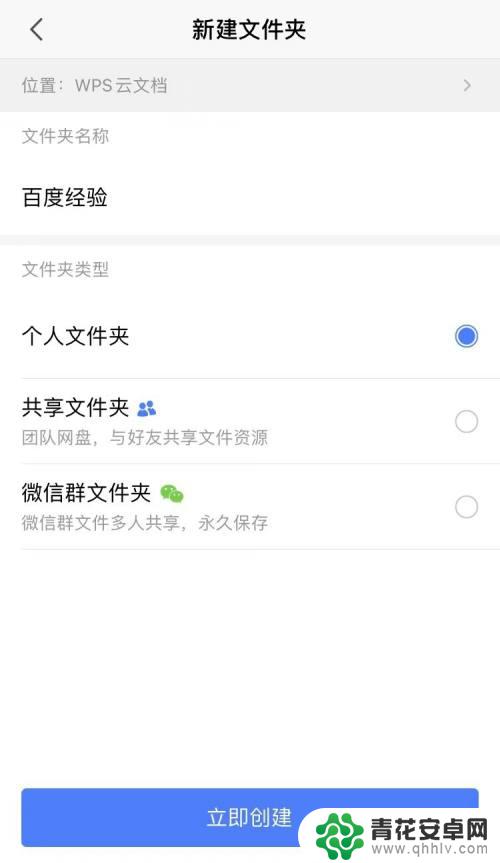
以上就是手机上wps如何创建一个文件夹的全部内容,如果您遇到这种情况,可以尝试按照以上方法解决,希望对大家有所帮助。












